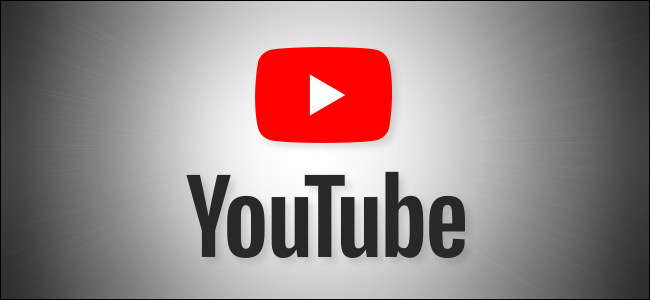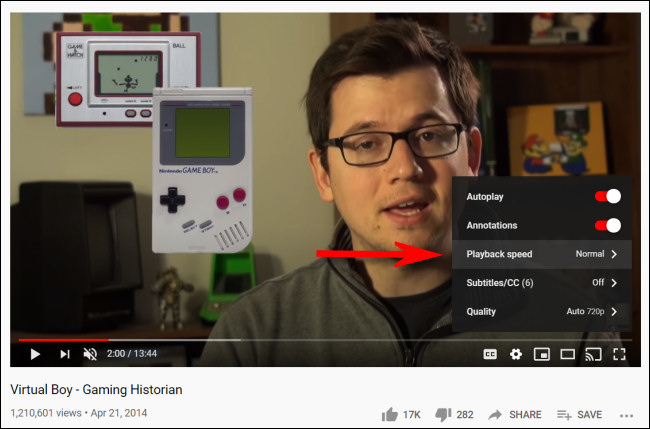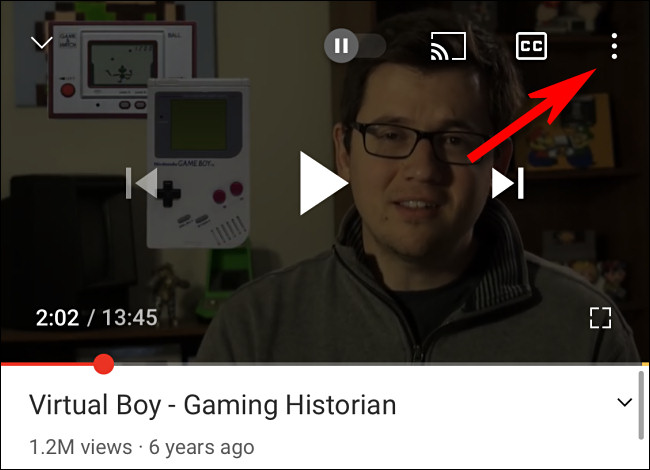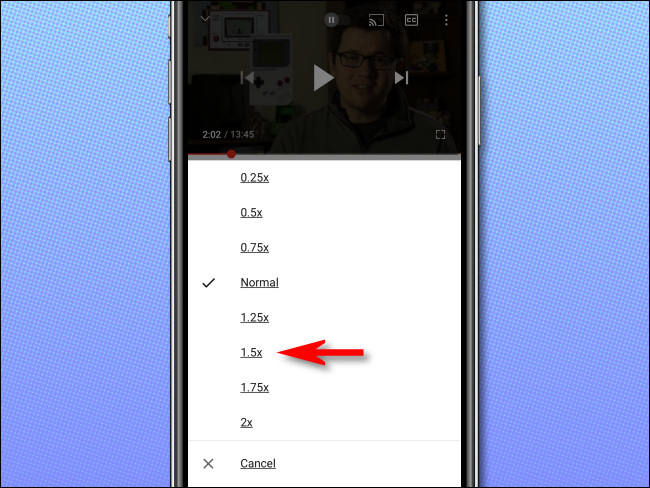هل تشاهد مقطع فيديو على YouTube يتحرك ببطء شديد أو بسرعة كبيرة؟ من السهل تسريع (أو إبطاء) تشغيل أي فيديو على موقع YouTube أو تطبيق YouTube للجوال. إليك الطريقة.
كيف تعمل عناصر التحكم في سرعة تشغيل YouTube
يشتمل YouTube على ميزة تسمى "سرعة التشغيل" تتيح لك تحديد سرعة في أي مكان تتراوح بين 0.25 مرة و 2 ضعف السرعة العادية. مع كون "1" سرعة عادية ، فإن "0.25" يساوي ربع السرعة الأصلية (إبطاء التشغيل) ، و "2" ضعف السرعة العادية.
إذا بدا أن شيئًا ما يستغرق وقتًا طويلاً - ربما يكون عرضًا تقديميًا طويلاً أو مقابلة أو بودكاست حيث يتحدث الجميع ببطء - فيمكنك في الواقع تسريع ذلك. وبالمثل ، إذا كنت تشاهد برنامجًا تعليميًا وكانت الأشياء تتحرك بسرعة كبيرة جدًا ، فيمكنك إبطاء الفيديو حتى تتمكن من مواكبة ذلك.
لا تغير ميزة سرعة التشغيل في YouTube درجة صوت الفيديو عند تسريعها أو إبطائها. إذا حدث ذلك ، فقد يبدو صوت الشخص وكأنه فأر حاد عندما يكون سريعًا أو مثل عملاق متثاقل عندما يكون بطيئًا. بدلاً من ذلك ، يضغط أو يوسع عينات الصوت والفيديو للحفاظ على نفس درجة الصوت أثناء التشغيل - لذلك يبدو حقًا أن نفس الشخص يتحدث بشكل أسرع أو أبطأ. سيتم تشغيل الموسيقى أيضًا بشكل أسرع أو أبطأ دون تغيير المفتاح الموسيقي.
كيفية تغيير سرعة تشغيل يوتيوب على الويب
يمكنك تغيير سرعة التشغيل في كل من متصفح الويب وتطبيق YouTube للجوال لأجهزة iPhone و Android و iPad. أولاً ، سنوضح لك كيف يعمل على الويب.
لإبطاء أو تسريع مقطع فيديو YouTube في متصفح ، قم بزيارة YouTube.com وانتقل إلى مقطع فيديو YouTube. أظهر شريط أدوات التشغيل وانقر فوق رمز "الترس" الموجود في الركن الأيمن السفلي من منطقة الفيديو.
في القائمة التي تظهر ، انقر على "سرعة التشغيل".
في قائمة "سرعة التشغيل" ، يمكنك تحديد سرعة في أي مكان تتراوح بين 0.25 مرة و 2 ضعف السرعة ، بما في ذلك قيمة مخصصة ضمن هذا النطاق. مع اعتبار "1" سرعة عادية ، فإن أي قيمة أقل من 1 ستؤدي إلى إبطاء الفيديو ، بينما تؤدي أي قيمة أكبر من 1 إلى تسريع الفيديو.
بعد ذلك ، انقر خارج القائمة لإغلاقه ، وفي المرة التالية التي تضغط فيها على زر التشغيل ، سيتم تشغيل الفيديو بالسرعة التي حددتها. إذا كنت تريد تغييرها مرة أخرى إلى الوضع العادي ، فانقر فوق رمز الترس مرة أخرى ، وحدد "سرعة التشغيل" ، واختر "1" من القائمة.
كيفية تغيير سرعة تشغيل YouTube على تطبيق YouTube للجوال
إذا كنت ترغب في إبطاء أو تسريع مقطع فيديو YouTube على جهاز iPhone أو iPad أو Android ، فافتح أولاً تطبيق YouTube. أثناء تشغيل مقطع فيديو ، انقر فوق الشاشة مرة واحدة لإظهار شريط الأدوات ، ثم انقر فوق زر علامات الحذف الرأسية (ثلاث نقاط محاذة عموديًا) الموجود في الزاوية العلوية اليمنى من إطار الفيديو.
في القائمة المنبثقة ، حدد "سرعة التشغيل".
في قائمة "سرعة التشغيل" التي تظهر ، حدد السرعة التي تريدها. تذكر أن أي قيمة أقل من 1 تؤدي إلى إبطاء الفيديو ، بينما يؤدي أي رقم أكبر من 1 إلى زيادة سرعة الفيديو.
بعد ذلك ، أغلق القائمة ، وسيستأنف الفيديو بالسرعة المحددة. إذا كنت بحاجة إلى تغييرها مرة أخرى إلى السرعة العادية ، فانقر فوق زر الحذف مرة أخرى وقم بتغيير السرعة إلى "1."
مشاهدة سعيدة!